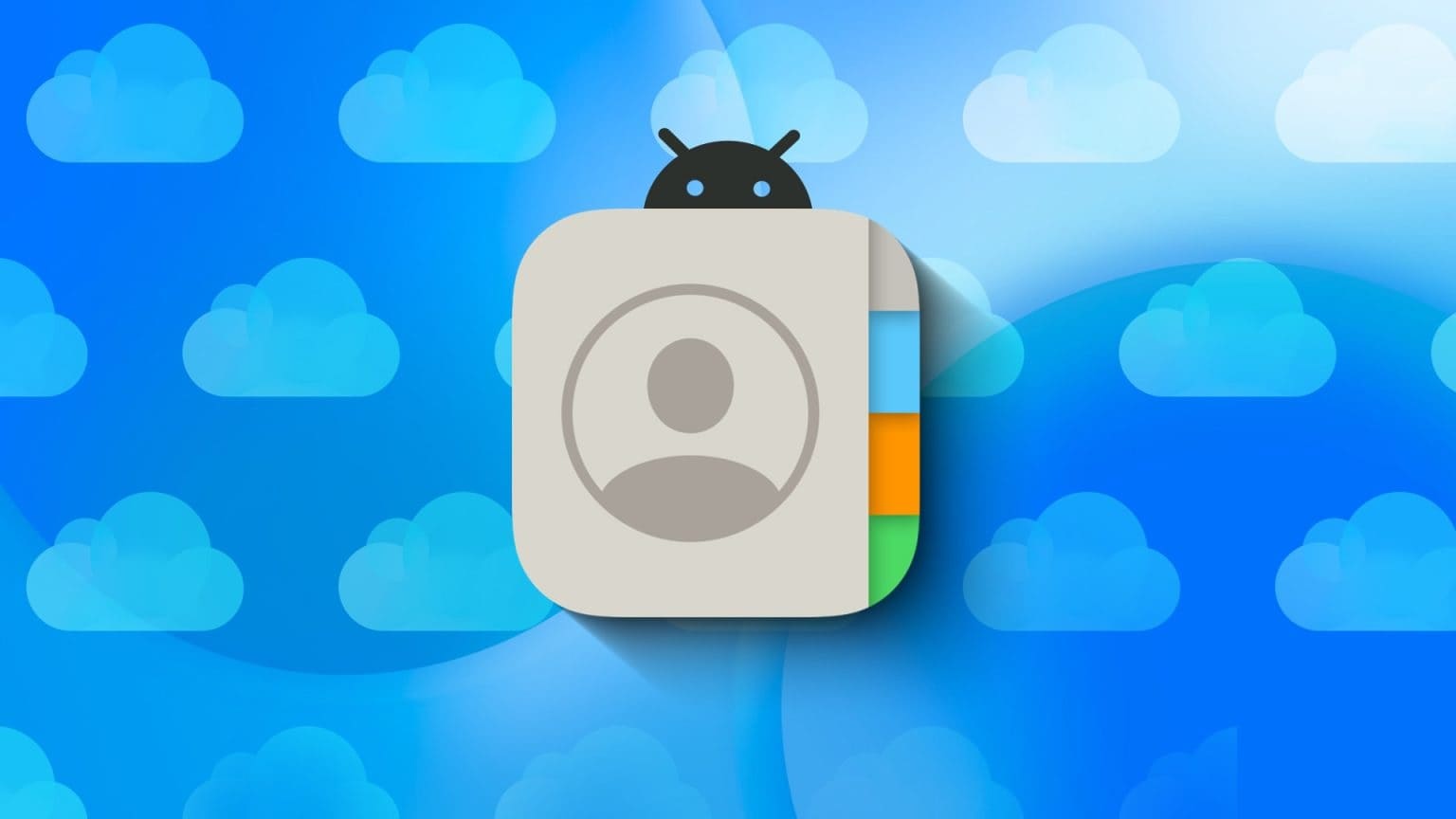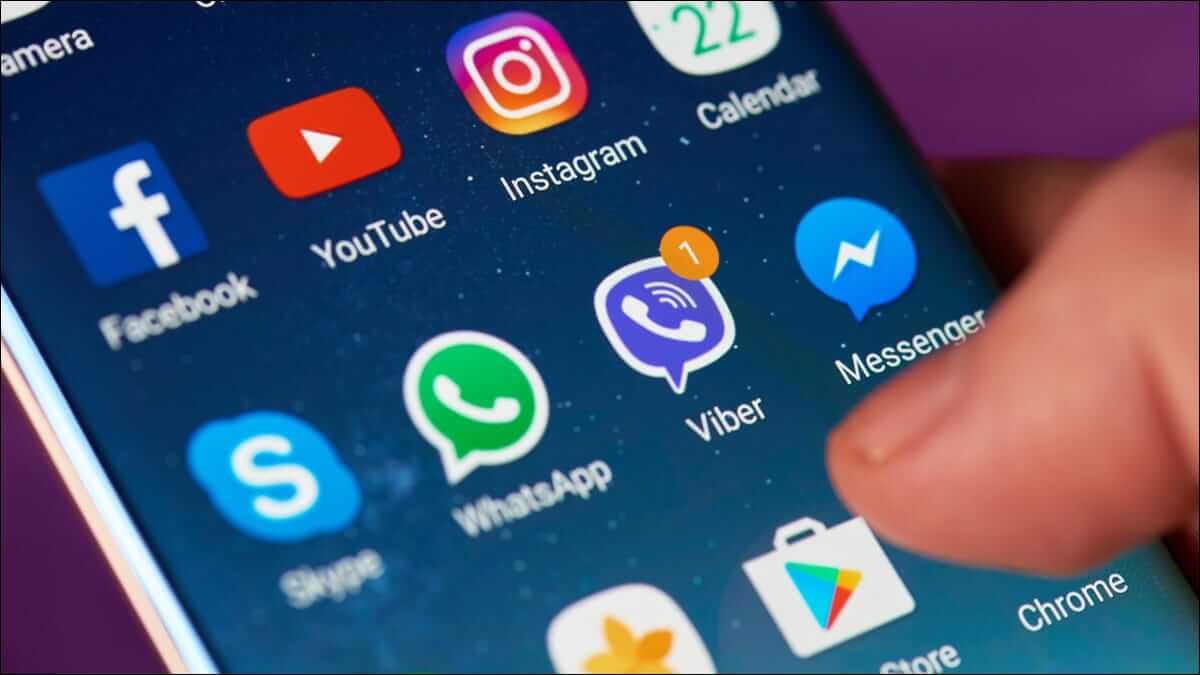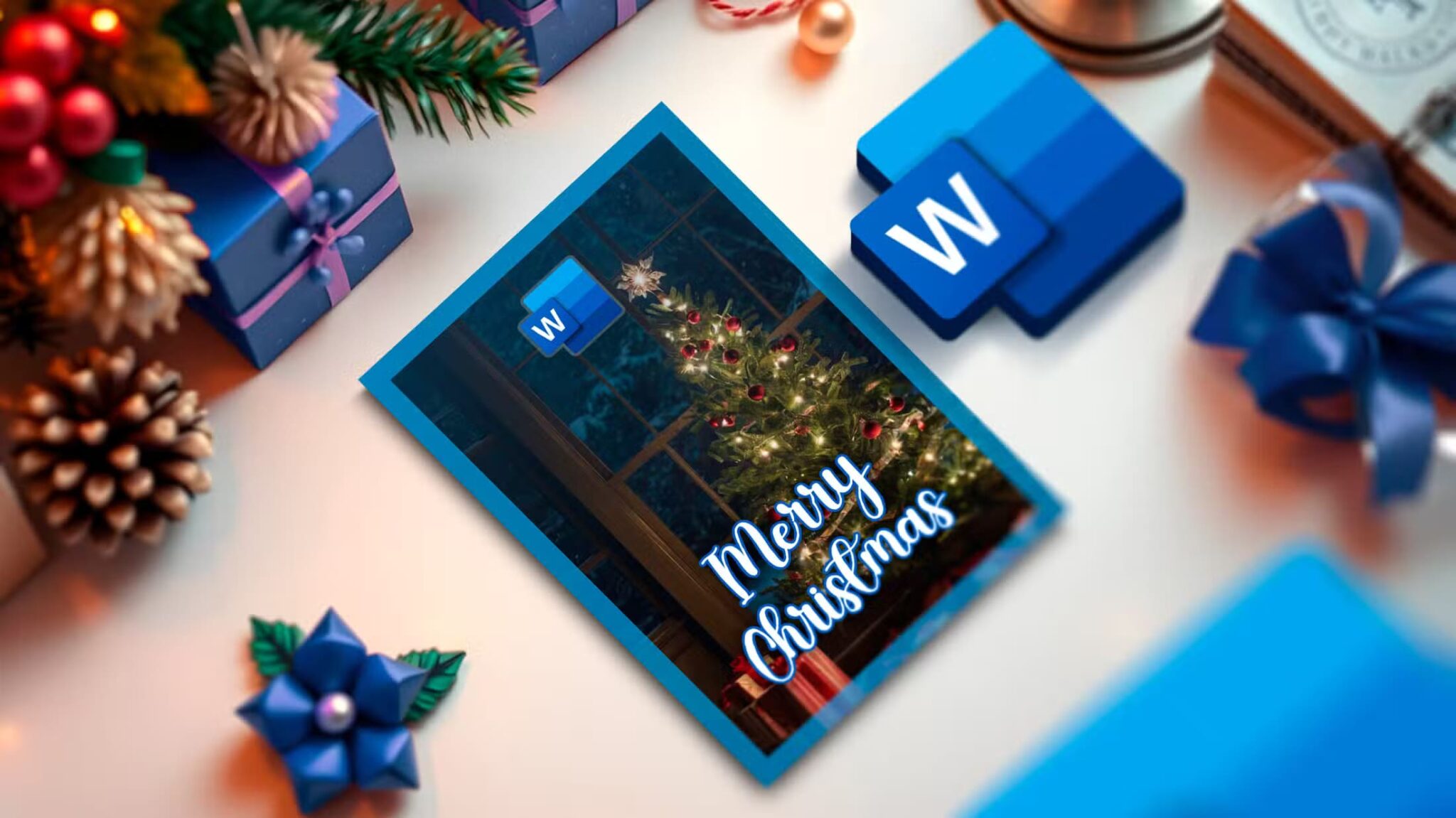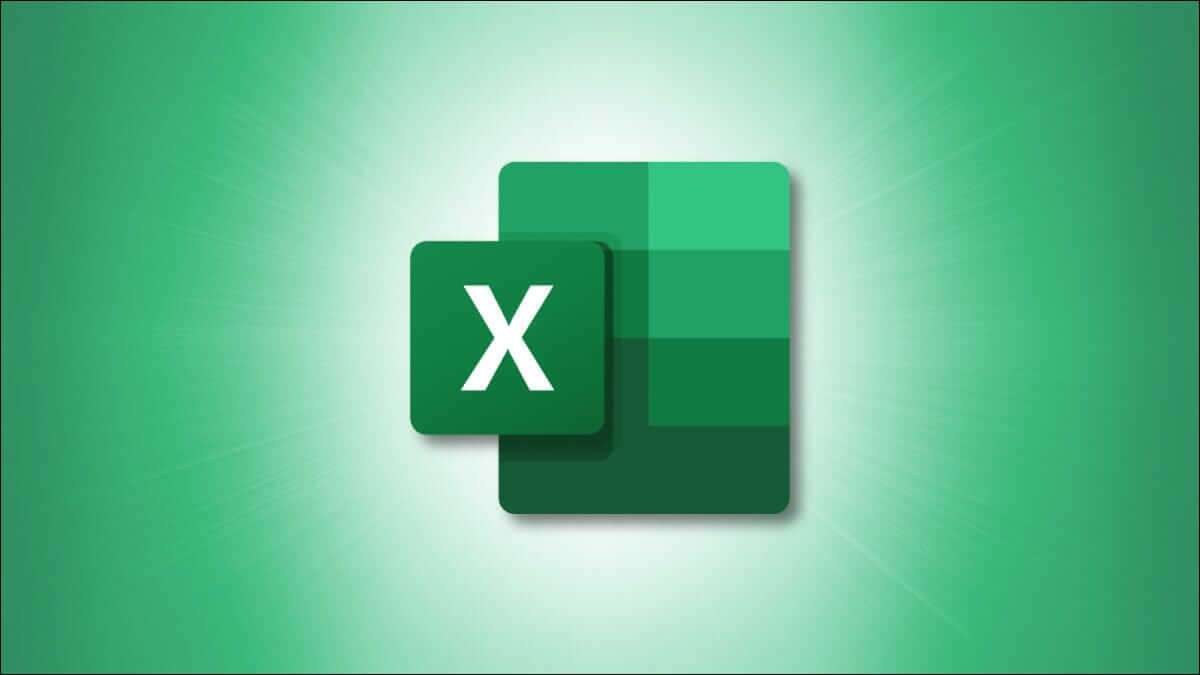WhatsApp Status giver dig mulighed for at dele spændende øjeblikke fra din hverdag som sms'er, fotos, videoer eller GIF'er. Men hvad sker der, når WhatsApp bliver ved med at afbryde dig med fejlen "Kan ikke sende", mens du prøver at uploade din status? Hvis du er sikker på, at din internetforbindelse er fin, og har genstartet appen flere gange, kan du bruge de syv fejlfindingstips i dette indlæg til at rette WhatsApp-statusfejlen "Kan ikke sende".
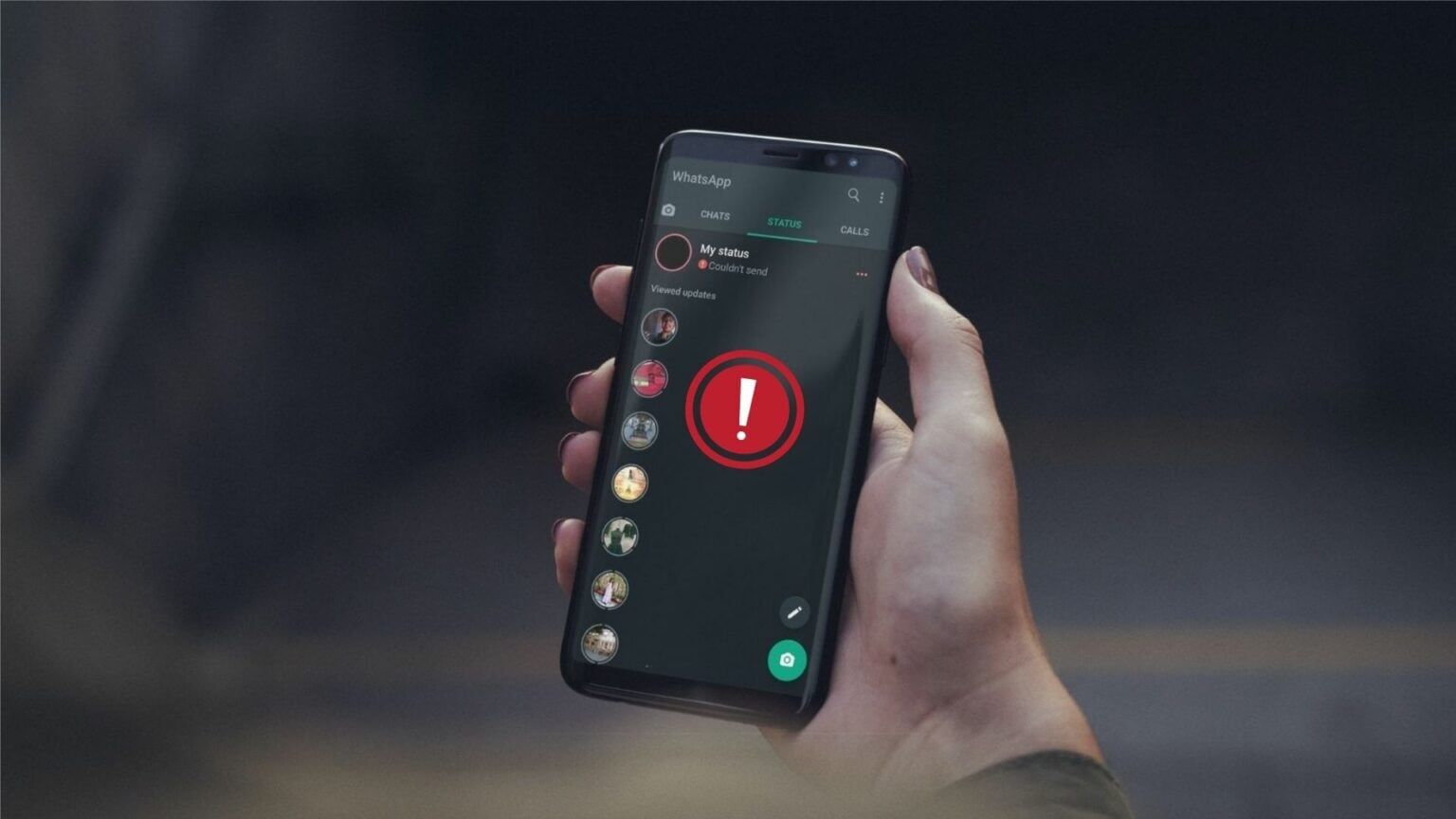
1. Prøv et andet billede eller en anden video.
Prøv først at uploade et andet billede eller en video. Dette vil kontrollere, om problemet er relateret til et specifikt billede eller en specifik video. Du kan også prøve at sende en skriftlig statusopdatering i stedet for at se, om det virker.
2. Kontroller filformatet.
WhatsApp understøtter de fleste almindelige filformater. Hvis det billede eller den video, du prøver at dele, er i et ikke-understøttet format eller er for stor, kan du få fejlen "Kan ikke sende", når du uploader den til din WhatsApp-status. Dette sker ofte med videofiler. Hvis den video, du prøver at uploade, er i et ikke-understøttet format, skal du konvertere den til et af de understøttede formater (f.eks. MP4, MKV, MOV osv.) og prøve at uploade den igen.
For at tjekke formatet på en video på Android skal du åbne den i Google Fotos-appen og stryge op for at se videoformatet og -størrelsen.
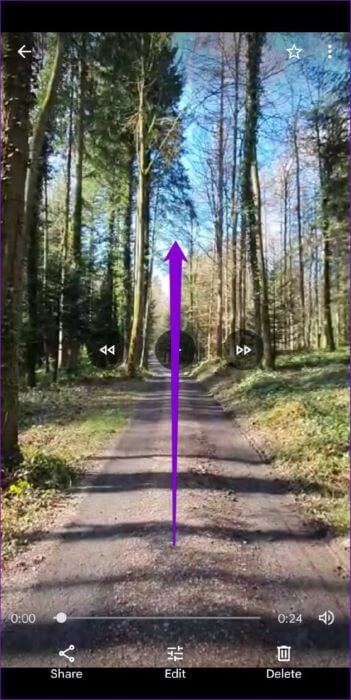
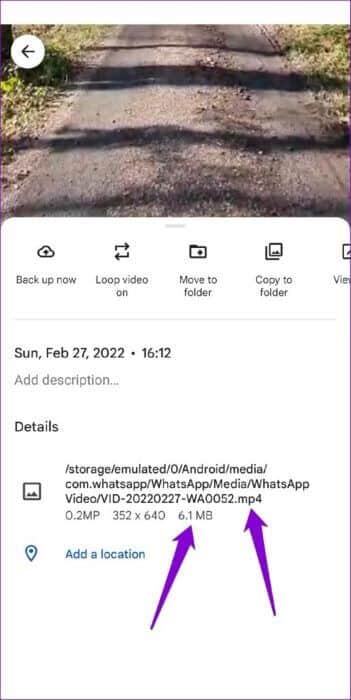
Åbn på samme måde din video i Fotos-appen, hvis du bruger en iPhone. Tryk på Info-knappen nederst, og tjek videoens størrelse og format.
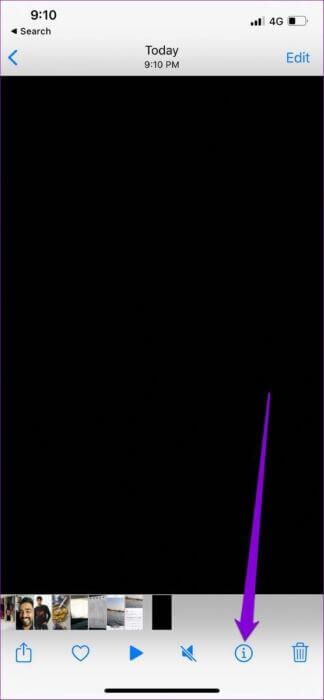
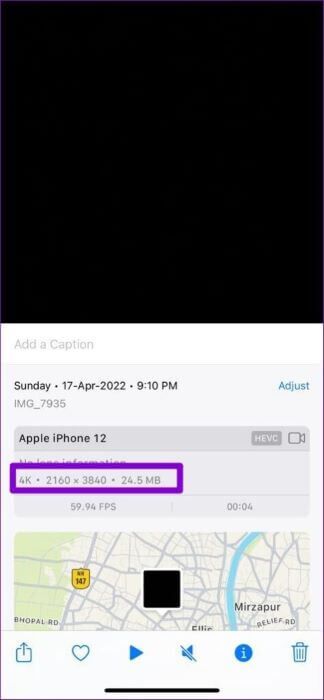
3. Tjek apptilladelser
Dernæst skal du sørge for, at WhatsApp ikke er begrænset. Hvis du f.eks. har blokeret WhatsApp fra at bruge mobildata i baggrunden eller begrænset batteriforbruget, sætter din telefon downloadprocessen på pause, når du minimerer appen. Sådan ændrer du det.
Android
Trin 1: Tryk længe på WhatsApp-ikon og vælg Ansøgningsoplysninger fra den liste, der vises.

Trin 2: gå til Mobildata og Wi-FiSlå kontakterne ud for Baggrundsdata og Ubegrænset dataforbrug til/fra.
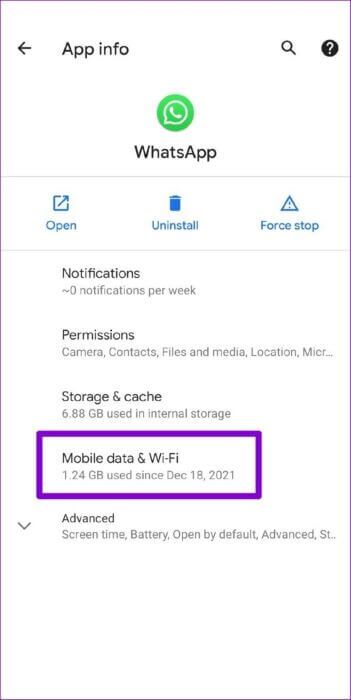
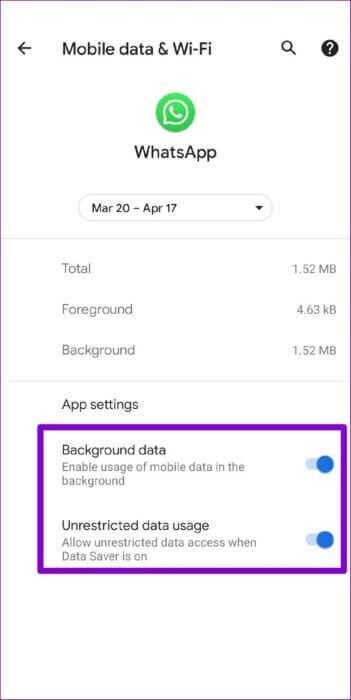
Trin 3: Gå tilbage til appens informationsside, tryk på batteri, og fjern eventuelle begrænsninger.
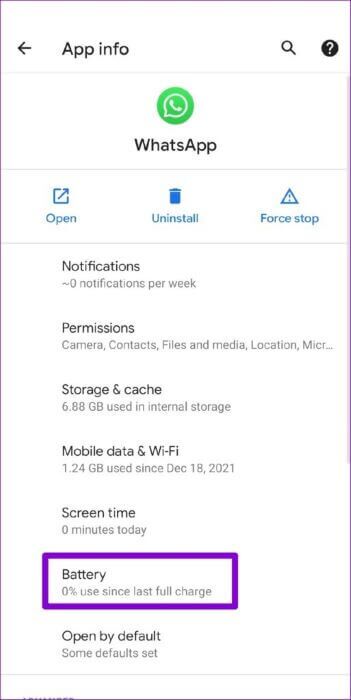
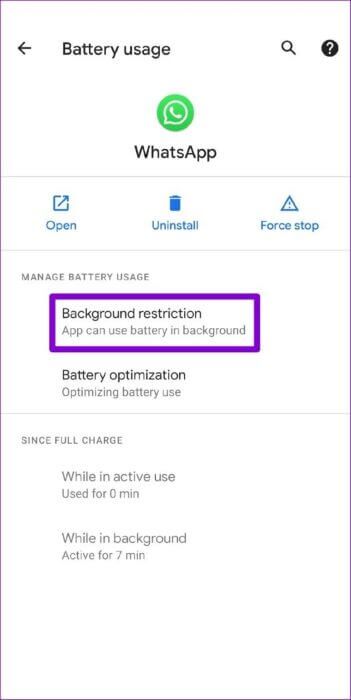
iPhone
Trin 1: Åben Indstillinger På iPhone skal du rulle ned for at trykke på WhatsApp.
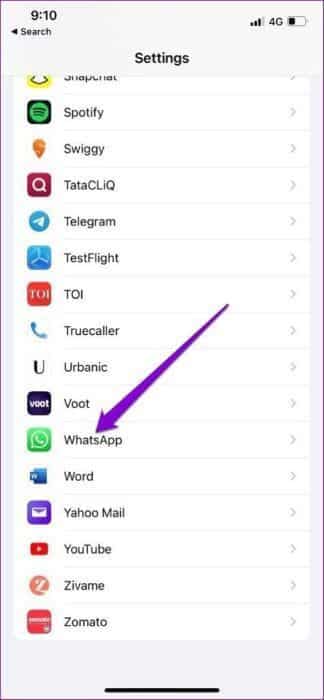
Trin 2: Sørg for, at kontakten ud for er aktiveret. Mobildata og opdatering af baggrundsapps.
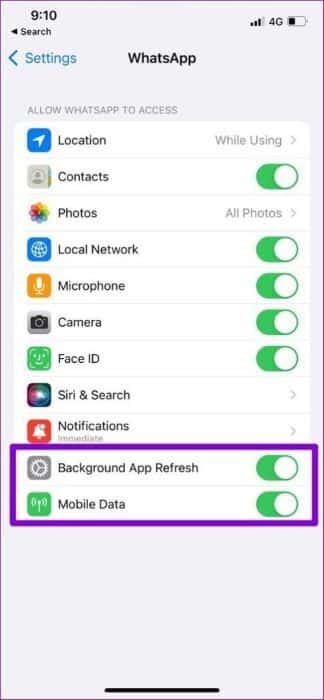
4. Indstil den korrekte dato og tid på din telefon.
WhatsApp er afhængig af datoen og klokkeslættet på din telefon. For at oprette forbindelse til og synkronisere data med sin server. Hvis din telefon derfor er indstillet til en forkert dato eller et forkert klokkeslæt, kan WhatsApp muligvis ikke oprette forbindelse til sin server og vise fejlen "Kan ikke sende".
I stedet for at ændre det manuelt, bør du konfigurere din telefon til at bruge den tid, som netværket angiver. Sådan gør du.
Android
Trin 1: Åben Indstillinger app På din Android-enhed skal du gå til systemet.
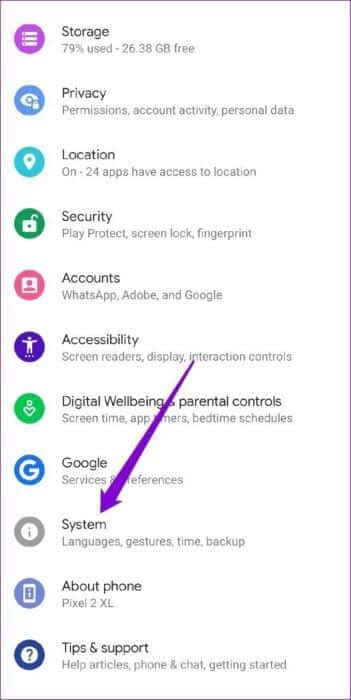
Trin 2: Klik på Mulighed for dato og klokkeslæt Slå kontakterne ud for "Brug netværksleveret tid" og "Brug netværksleveret tidszone" til/fra.
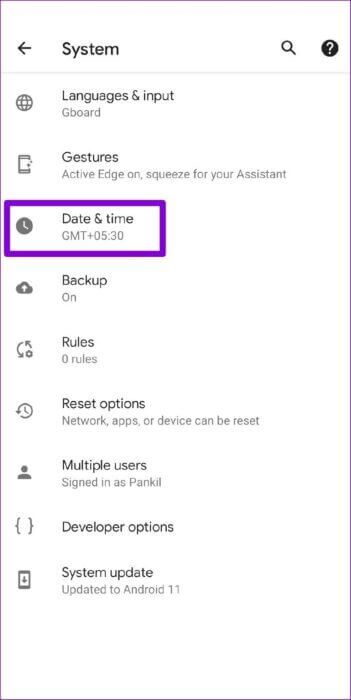
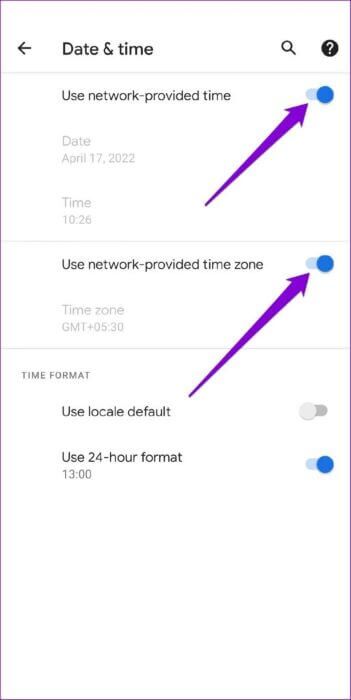
iPhone
Trin 1: Start Indstillinger-appen på din iPhone, og gå til Generelt.
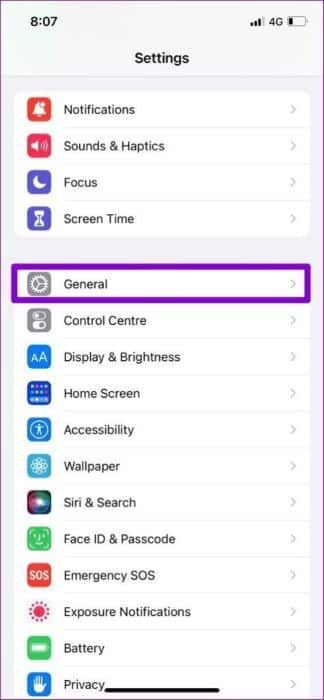
Trin 2: Tryk på Dato og tid. Slå kontakten ud for Indstil automatisk til/fra.
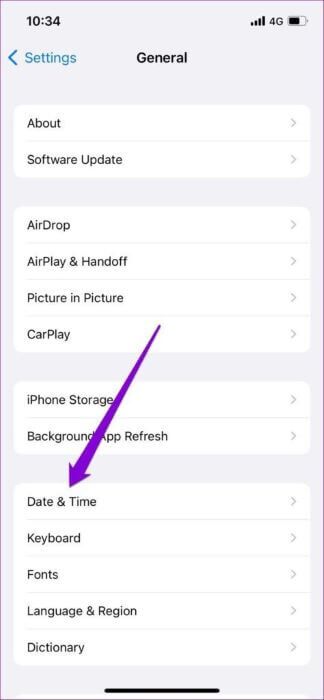
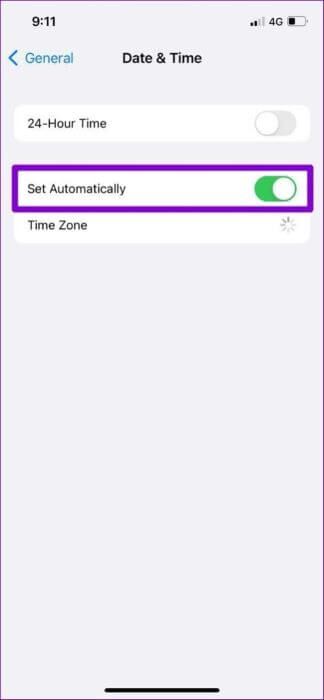
5. Kontroller støvdetektoren.
Nogle gange kan problemer med WhatsApp-servere også forårsage fejlen "Kan ikke sende". Du kan besøge et websted som Downdetector For at se om andre har lignende problemer.
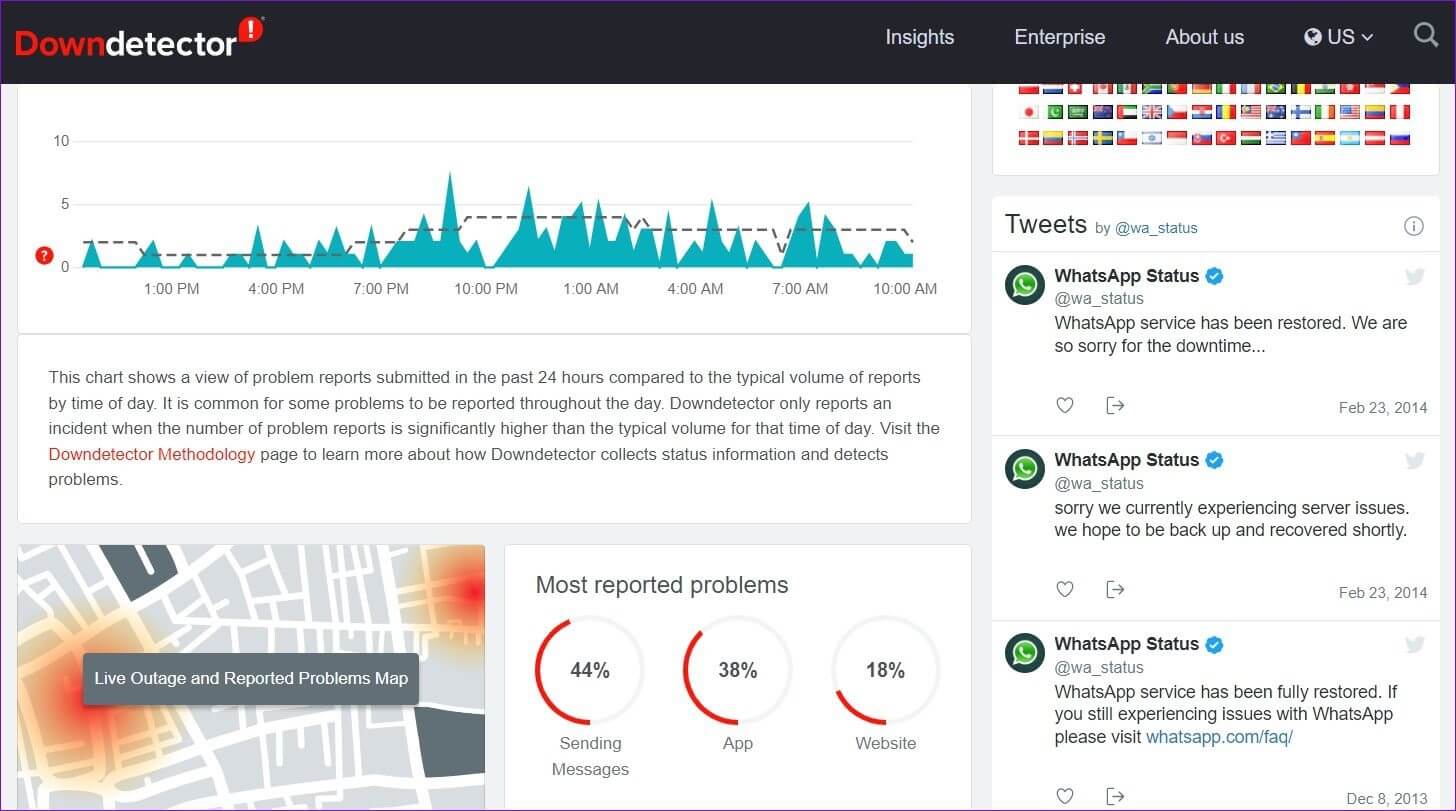
Hvis serverne er nede, har du intet andet valg end at vente på, at WhatsApp genstarter og kører igen.
6. Ryd WhatsApp-cache (ANDROID)
En anden grund til, at WhatsApp muligvis ikke fungerer korrekt, er, at de nuværende cachedata, der indsamles af appen, er for gamle og forstyrrer appen. For at løse dette skal du rydde WhatsApp-cachedataene ved at følge nedenstående trin.
Trin 1: Tryk længe på WhatsApp-ikonet, og vælg App-info i den menu, der vises.

Trin 2: Gå til Lager og cache, og tryk på indstillingen Ryd cache.
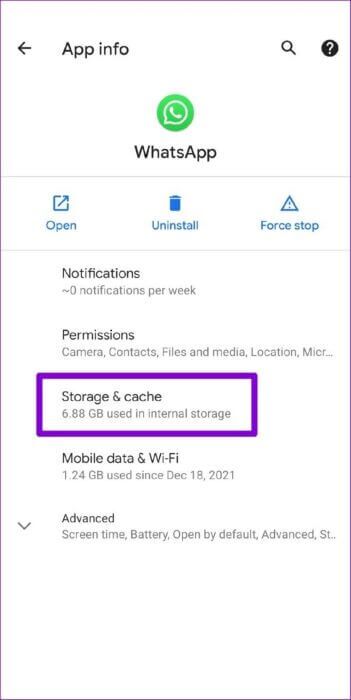
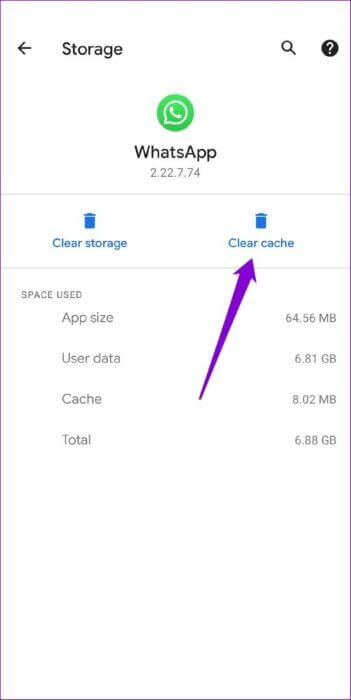
Dernæst skal du lave enStop WhatsApp Prøv at uploade statusen igen for at se om det virker.
7. Opdater WhatsApp
Endelig bør du prøve at opdatere WhatsApp til den nyeste version for at se, om den seneste opdatering løser det problem, du oplever. Gå til App Store eller Google Play Butik og opdatering WhatsApp til den nyeste version.
Opdater status
WhatsApp-status er blevet mere og mere populært, da det er en nemmere måde at kommunikere med venner og andre på. Vi håber, at ovenstående tips har hjulpet dig med at rette fejlen "Kan ikke sende WhatsApp-status", så du kan dele dine yndlingsøjeblikke med venner og kære igen.